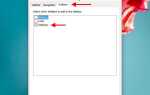Несколько пользователей сообщают о Ошибка синтаксического анализа XML всякий раз, когда они пытаются открыть документ Microsoft Word, который они ранее экспортировали. Эта проблема обычно возникает после того, как пользователь обновился до более новой версии Office или после того, как документ Word был ранее экспортирован из другой программы. Эта проблема обычно возникает на компьютерах с Windows 7 и Windows 9.
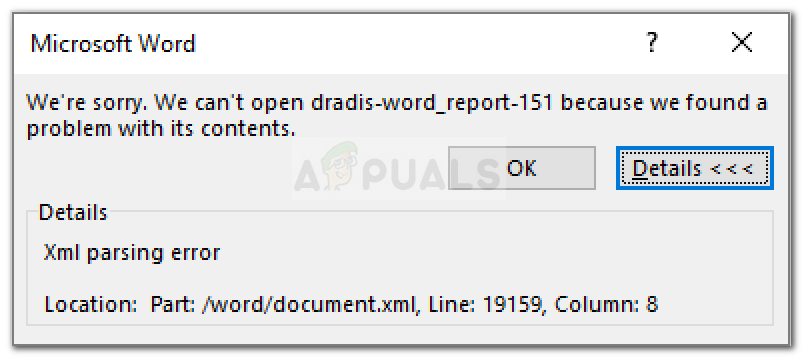 Ошибка разбора Word XML
Ошибка разбора Word XML
Что вызывает ошибку синтаксического анализа XML в Microsoft Word?
Как видно из сообщения об ошибке, код ошибки является общим и не указывает на конкретную проблему. Хотя не существует быстрого решения, которое устранит проблему, местоположение является индикатором того, где можно найти решение проблемы.
Мы исследовали проблему, просматривая различные пользовательские отчеты и пытаясь воспроизвести проблему. Как выясняется, есть несколько преступников, которые могут в конечном итоге вызвать эту конкретную проблему:
- Обновление Windows, используемое для разбора, не установлено — Это, безусловно, самая распространенная проблема. Это конкретное обновление должно быть включено в WSUS, но по какой-то причине Центр обновления Windows не устанавливает его на всех компьютерах, которые производят Ошибка синтаксического анализа XML.
- Графика SVG, включенная в документ, не анализируется правильно — Эта проблема также может возникать из-за XMLlite, который неожиданно возвращает код ошибки нехватки памяти во время анализа графики SVG.
- Ошибки кодирования внутри XML-кода, принадлежащего документу — Скорее всего, файл XML содержит ошибки кодирования, которые редактор Word не может понять.
Если вы в настоящее время пытаются решить Ошибка синтаксического анализа XML, эта статья предоставит вам список проверенных шагов по устранению неполадок. Ниже приведен список методов, которые другие пользователи в аналогичной ситуации использовали для решения проблемы.
Чтобы обеспечить наилучшие результаты, следуйте приведенным ниже методам, чтобы найти исправление, эффективное для решения проблемы. Давай начнем!
Способ 1: установка графического обновления Windows SVG
Этот метод обычно считается успешным в Windows 7 и Windows 8, но мы успешно воссоздали шаги для Windows 10. Эта проблема возникает из-за ошибки, которую WU (Центр обновления Windows) делает при установке определенных обновлений.
Как выясняется, это конкретное обновление (которое создает проблему) должно автоматически устанавливаться компонентом обновления, поскольку оно включено в число WSUS (службы обновления Windows Server) утвержденные обновления.
К счастью, вы также можете установить недостающее обновление (KB2563227) через онлайн-страницу Microsoft. Вот краткое руководство о том, как это сделать:
- Посетите эту ссылку (Вот) и прокрутите вниз до Обновление информации раздела. Затем загрузите соответствующее обновление в соответствии с вашей версией Windows и архитектурой операционной системы.
 Скачиваем разбор Windows Update
Скачиваем разбор Windows Update - На следующем экране выберите свой язык и нажмите Скачать кнопка.
 Загрузка обновления KB2563227
Загрузка обновления KB2563227 - Дождитесь завершения загрузки, затем откройте исполняемый файл обновления и следуйте инструкциям на экране, чтобы установить его в вашей системе.
- После установки обновления перезагрузите компьютер. При следующем запуске откройте тот же документ Word, который ранее отображал Ошибка синтаксического анализа XML и посмотреть, если проблема была решена.
Если вы все еще сталкиваетесь с Ошибка синтаксического анализа XML ошибка, продолжайте следующим способом ниже.
Способ 2: устранение ошибки с помощью Notepad ++ и Winrar или Winzip
Если первый метод не помог решить проблему, вполне вероятно, что код XML, сопровождающий документ Word, не соответствует спецификации XML. Скорее всего, код XML, сопровождающий текст, содержит ошибки кодирования.
К счастью, окно ошибок предоставит вам дополнительную полезную информацию, которая поможет нам более точно определить проблему. Чтобы быть точным, атрибут Location прямо под Ошибка синтаксического анализа XML сообщение укажет вам на строку и столбец, где лежит неисправный код.
Вы можете заметить, что атрибут Location указывает на файл .xml, когда вы пытаетесь открыть файл word. Хотите знать, почему это? Это потому, что файл .doc на самом деле является файлом .zip, который содержит коллекцию файлов .xml.
Следуйте приведенным ниже инструкциям, чтобы использовать Notepad ++ и WinRar для решения проблемы и открыть документ Word без Ошибка синтаксического анализа XML:
- Щелкните правой кнопкой мыши документ, который вызывает ошибку, и измените форму расширения. .доктор кзастежка-молния. Когда вас попросят подтвердить изменение имени добавочного номера, нажмите да подтвердить.
 Изменение расширения с .doc на .zip
Изменение расширения с .doc на .zip
Замечания: Если вы не можете просмотреть расширение файла, перейдите к Посмотреть вкладка в Проводник и убедитесь, что поле связано с Расширения имени файла проверено.
 Убедитесь, что опция расширения имени файла отмечена
Убедитесь, что опция расширения имени файла отмечена - Не .DOC или .DOCX файл безопасно конвертируется в файл .ZIP, вы можете дважды щелкнуть по нему, чтобы открыть его. Вы увидите коллекцию файлов, о которых раньше не знали.
 Открытие документа Word через Winzip или WinRar
Открытие документа Word через Winzip или WinRar
Замечания: Если вы не можете открыть документ .zip, загрузите Winzip по этой ссылке (Вот).
- Далее, давайте посмотрим на сообщение об ошибке и посмотрим, какой XML-документ вызывает ошибку. В нашем случае ответственный документ был document.xml. Имея это в виду, продолжайте извлекать XML-файл за пределы ZIP-архива, чтобы мы могли начать редактирование.

- Вы можете открыть файл XML с помощью большого количества текстовых редакторов, но мы рекомендуем Notepad ++, потому что он надежный и имеет функцию выделения кода, которая облегчит нам задачу. Если у вас не установлен Notepad ++ в вашей системе, вы можете скачать его по этой ссылке (Вот).
 Загрузка NotePad ++
Загрузка NotePad ++ - Как только Notepad ++ установлен в вашей системе, щелкните правой кнопкой мыши XML-файл, который вы извлекли на шаге 3, и выберите Редактировать с помощью NotePad ++.
 Открытие XML-файла с помощью Notepad ++
Открытие XML-файла с помощью Notepad ++ - Далее нам нужно установить плагин под названием Инструменты XML для того, чтобы просмотреть правильные строки и столбцы. Это поможет нам намного легче идентифицировать ошибку. Для этого перейдите в Плагины (используя ленту сверху), а затем перейдите к Диспетчер плагинов> Показать диспетчер плагинов.
 Открытие менеджера плагинов
Открытие менеджера плагинов - Затем перейдите к Имеется в наличии найдите в списке плагин XML Tools, выберите его и нажмите устанавливать кнопка. Далее перезагрузите NotePad ++ чтобы плагин был принудительно установлен.
 Установка плагина XML Tools
Установка плагина XML Tools - После того, как инструменты XML будут установлены в Notepad ++, перейдите к Плагины> Инструменты XML и нажмите на Красивая печать (только XML — с переносами строк).
 Включение симпатичной печати (только XML — с переносами строк)
Включение симпатичной печати (только XML — с переносами строк) - После того, как файл отформатирован, перейдите к строке, упомянутой в ошибке, помня о столбце. Теперь ошибка может быть разной в каждой ситуации, но ищите ссылки странного формата или код специальные символы, которые не заключены в блок кода. Как правило, такие несоответствия имеют восклицательный знак рядом со строкой.
 Устранение ошибки XML
Устранение ошибки XML - После устранения ошибки сохраните файл XML и вставьте его обратно в файл .ZIP.
 Вставка XML-файла обратно в ZIP-архив
Вставка XML-файла обратно в ZIP-архив - После того, как файл XML будет возвращен, переименуйте файл обратно в то, чем он был (.doc или .docx), и снова откройте его. Если ошибка была исправлена правильно, у вас не должно быть проблем с открытием документа сейчас.

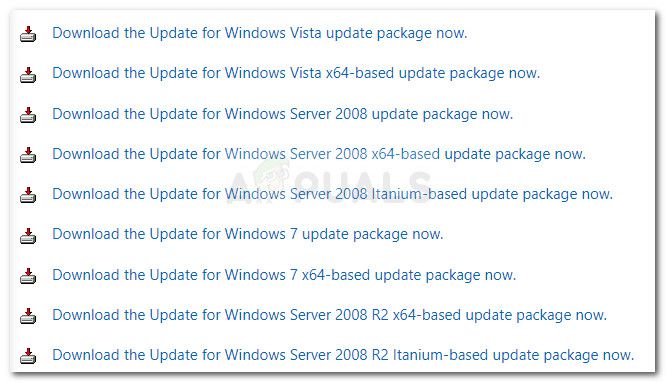 Скачиваем разбор Windows Update
Скачиваем разбор Windows Update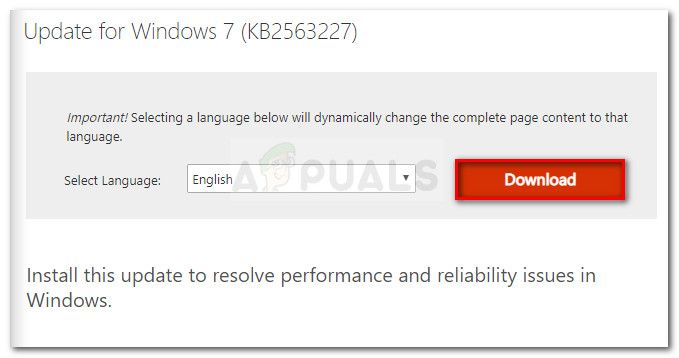 Загрузка обновления KB2563227
Загрузка обновления KB2563227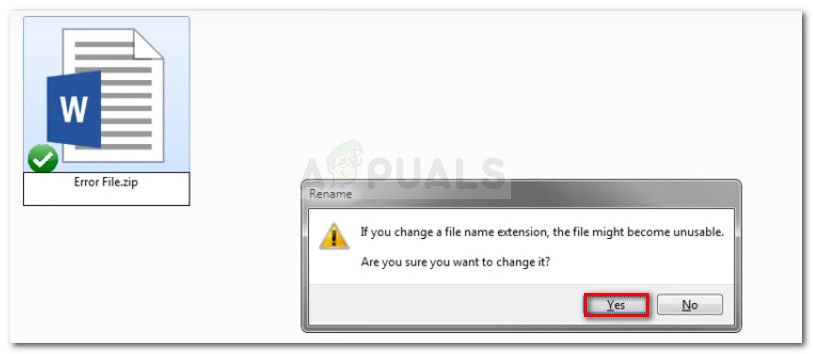 Изменение расширения с .doc на .zip
Изменение расширения с .doc на .zip
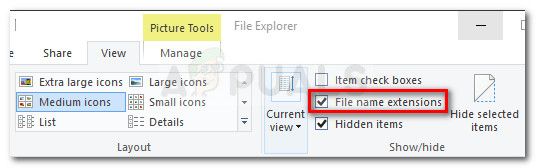 Убедитесь, что опция расширения имени файла отмечена
Убедитесь, что опция расширения имени файла отмечена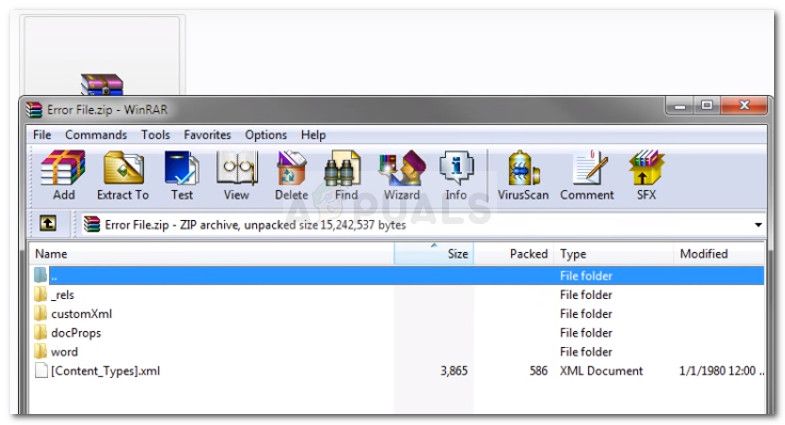 Открытие документа Word через Winzip или WinRar
Открытие документа Word через Winzip или WinRar
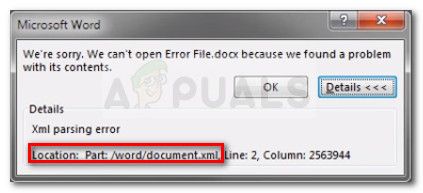
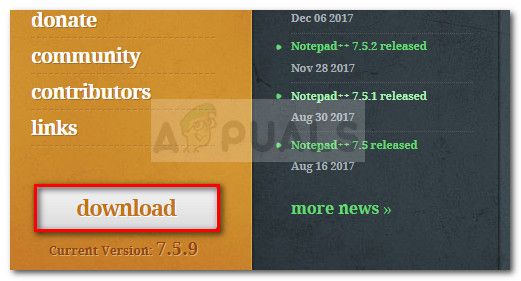 Загрузка NotePad ++
Загрузка NotePad ++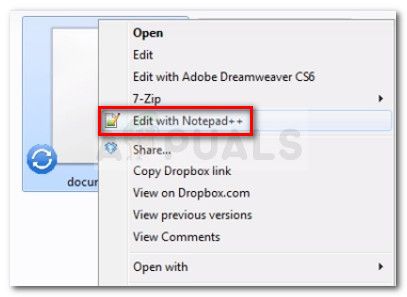 Открытие XML-файла с помощью Notepad ++
Открытие XML-файла с помощью Notepad ++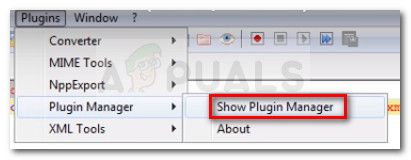 Открытие менеджера плагинов
Открытие менеджера плагинов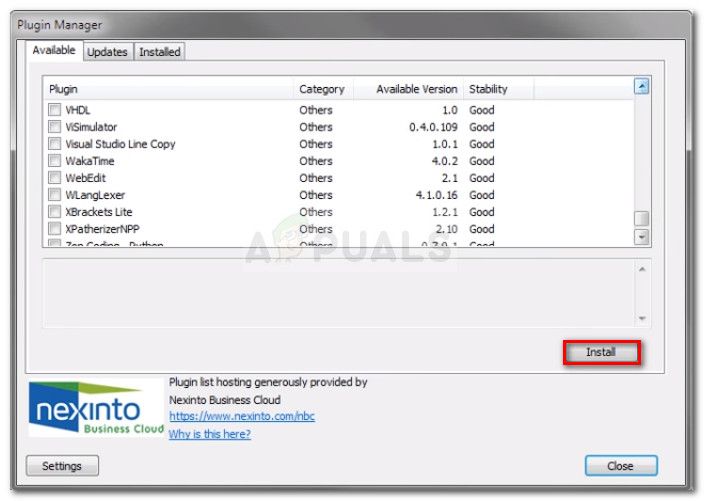 Установка плагина XML Tools
Установка плагина XML Tools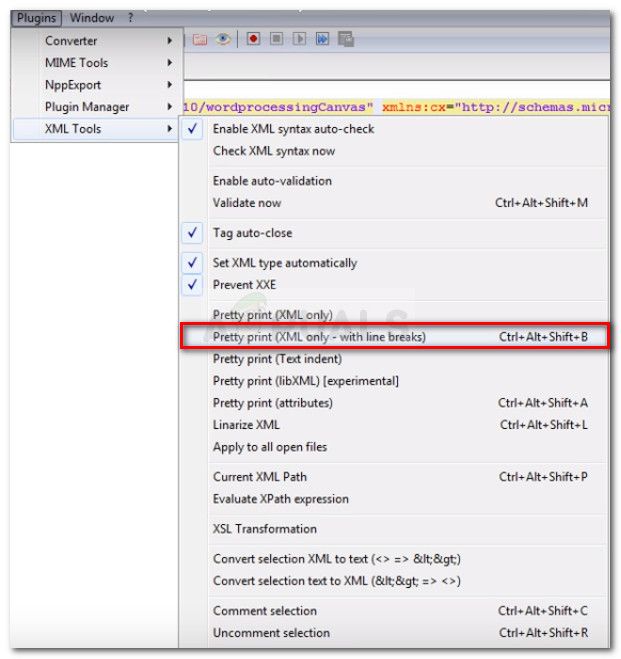 Включение симпатичной печати (только XML — с переносами строк)
Включение симпатичной печати (только XML — с переносами строк)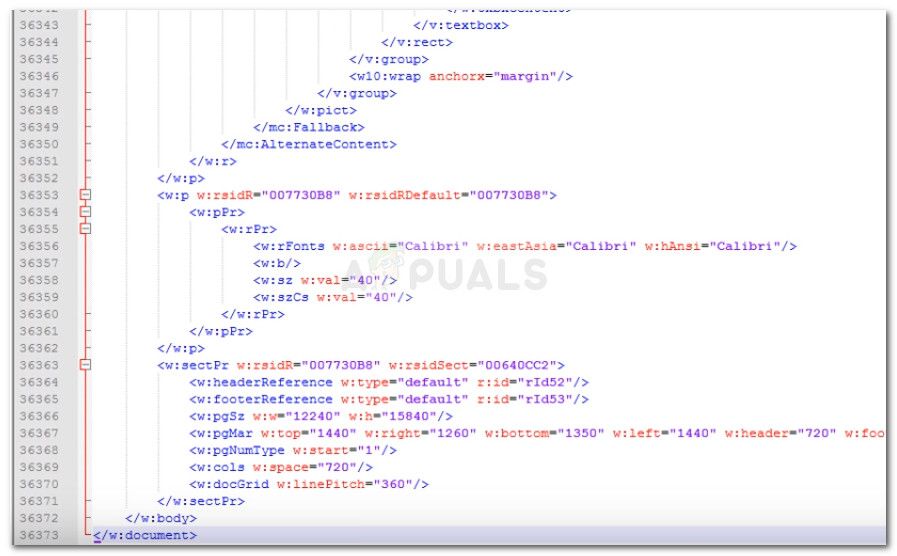 Устранение ошибки XML
Устранение ошибки XML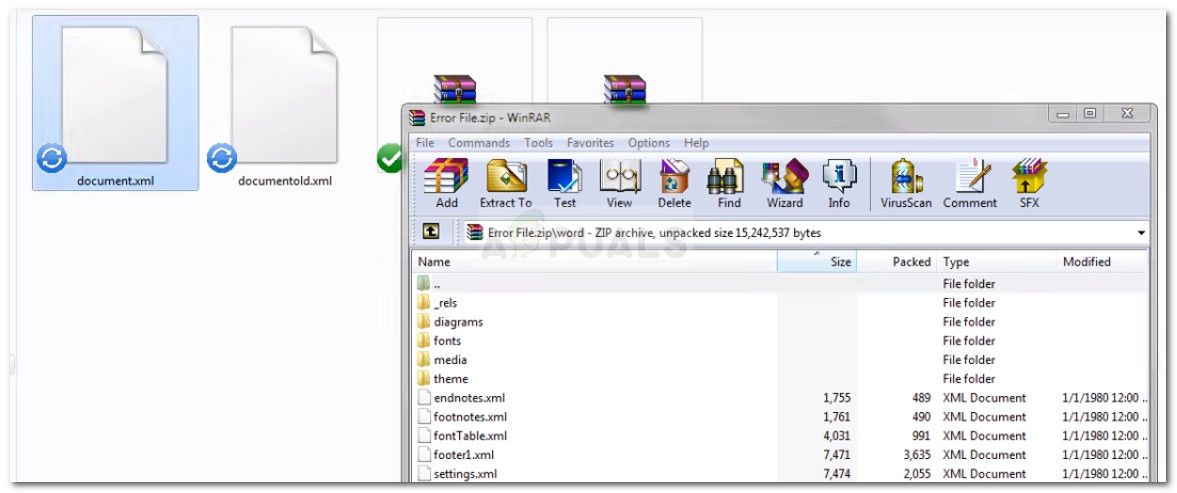 Вставка XML-файла обратно в ZIP-архив
Вставка XML-файла обратно в ZIP-архив